1、打开ps cs6,进入其主界面;

2、按ctrl+O,在打开窗口选中准备好的图片,按打开;
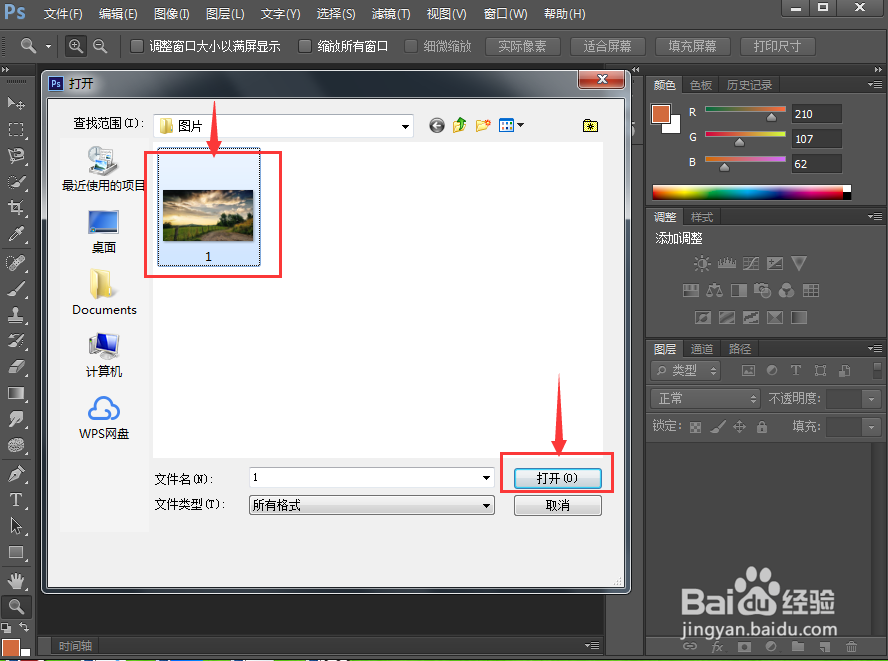
3、将图片添加到ps cs6的主界面;

4、点击滤镜菜单下的滤镜库;
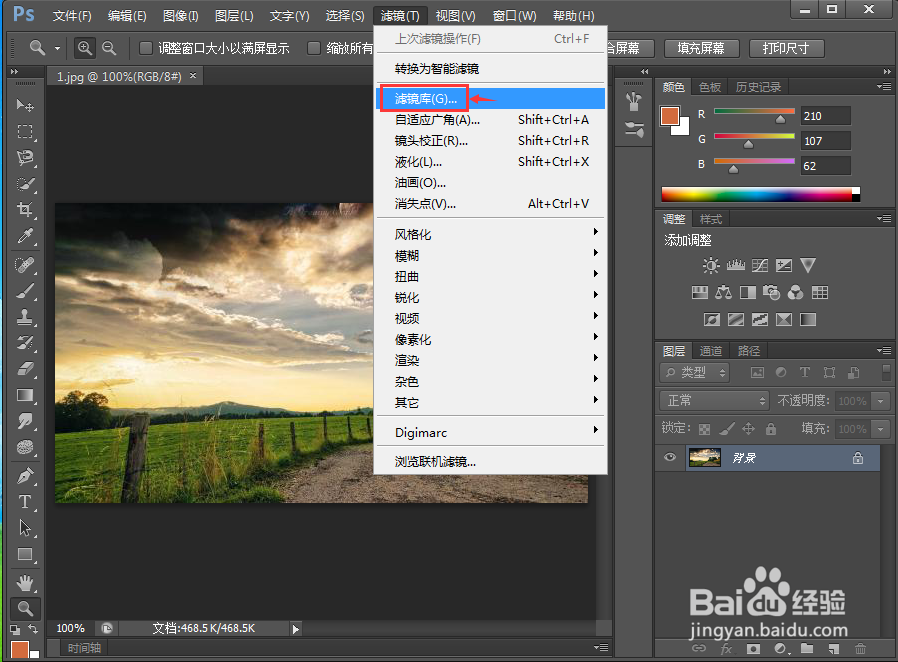
5、在扭曲类别中点击扩散亮光;

6、设置好参数,按确定;

7、我们就给图片添加上了扩散亮光效果。

时间:2024-10-13 02:29:42
1、打开ps cs6,进入其主界面;

2、按ctrl+O,在打开窗口选中准备好的图片,按打开;
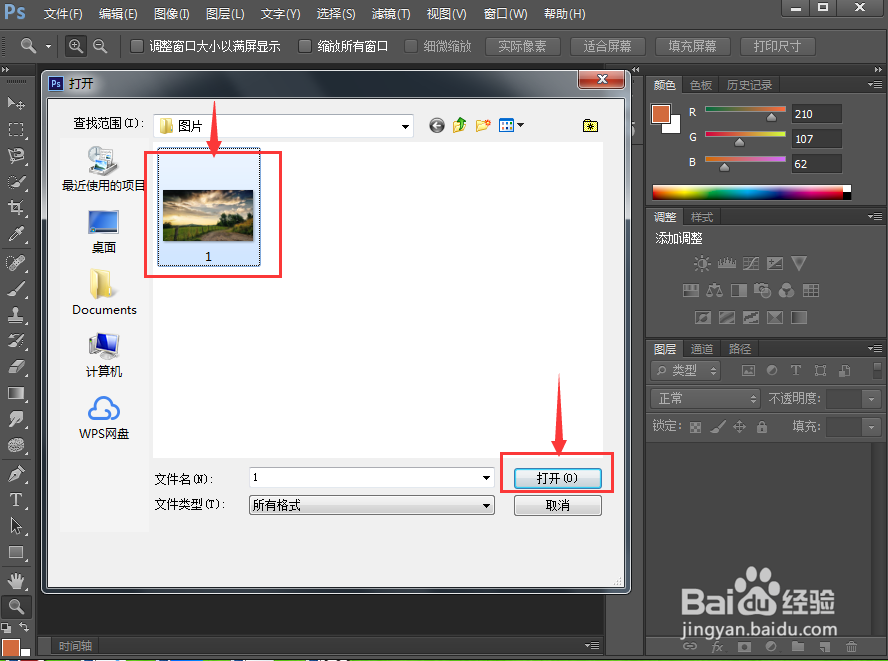
3、将图片添加到ps cs6的主界面;

4、点击滤镜菜单下的滤镜库;
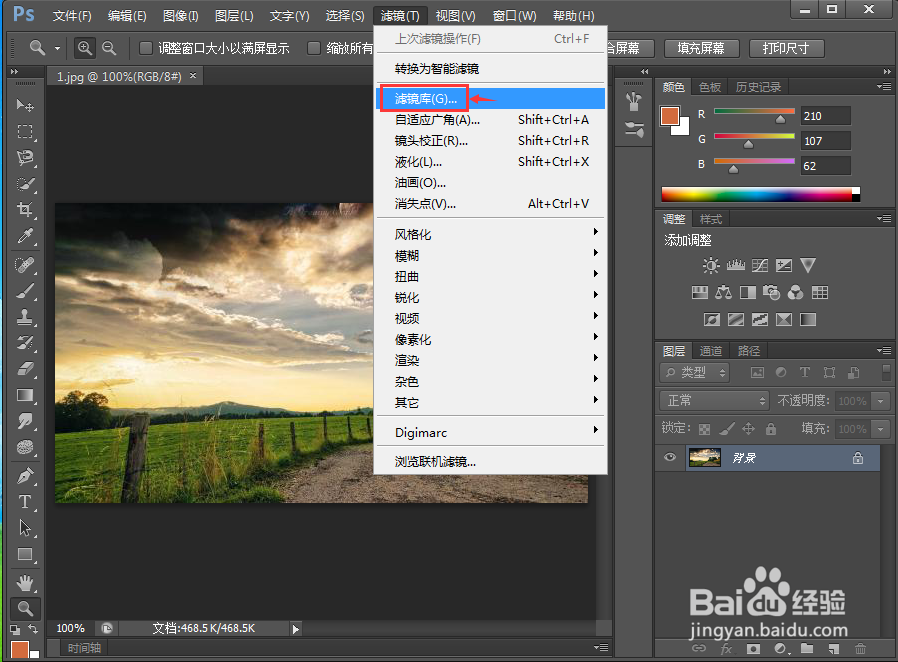
5、在扭曲类别中点击扩散亮光;

6、设置好参数,按确定;

7、我们就给图片添加上了扩散亮光效果。

